Verwijderen van de Quick Tag browser hijacker en de quicknewtab.com doorverwijzing
Browser HijackerOok bekend als: quicknewtab.com doorverwijzing
Doe een gratis scan en controleer of uw computer is geïnfecteerd.
VERWIJDER HET NUOm het volledige product te kunnen gebruiken moet u een licentie van Combo Cleaner kopen. Beperkte proefperiode van 7 dagen beschikbaar. Combo Cleaner is eigendom van en wordt beheerd door RCS LT, het moederbedrijf van PCRisk.
Wat is Quick Tag?
Quick Tag is een malafide browserextensie, waarvan ons onderzoeksteam heeft vastgesteld dat het een browser hijacker is. Deze dubieuze software wijzigt browsers om de quicknewtab.com valse zoekmachine te promoten.
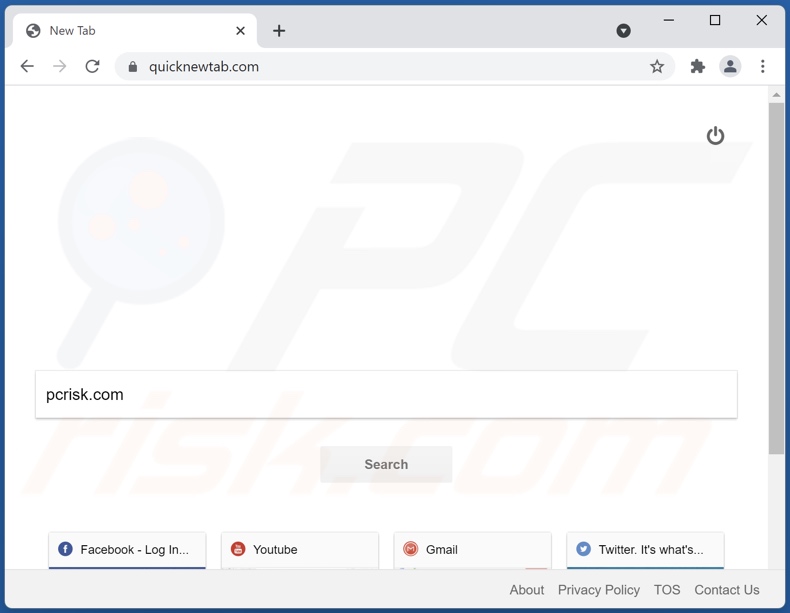
Quick Tag browser hijacker overzicht
Eenmaal geïnstalleerd op onze testmachine, zagen we Quick Tag de website quicknewtab.com toewijzen als de startpagina van de browser, standaard zoekmachine, en nieuwe tab/venster URLs. Wanneer we dus nieuwe browsertabbladen/vensters openden en zoekopdrachten invoerden in de URL-balk, werden deze omgeleid naar quicknewtab.com.
Frauduleuze zoekmachines kunnen meestal geen zoekresultaten genereren en verwijzen door naar echte zoekresultaten. Waar quicknewtab.com naar doorverwijst hangt af van de locatie van de gebruiker. We hebben waargenomen dat deze zoekopdracht de volgende omleidingen veroorzaakt: naar Google (google.com) en via my-search.com en trafficjunction.com naar Bing (bing.com). Andere doorverwijzingsketens zijn echter mogelijk.
Bovendien maakt Quick Tag gebruik van beâamde methoden om herstel van de browser te voorkomen. Quick Tag heeft ook capaciteiten om gegevens te traceren, typisch voor browserkapers. Interessante informatie kan zijn: Bezochte URL's, bekeken pagina's, ingetypte zoekopdrachten, persoonlijk identificeerbare gegevens, enzovoort. Browser hijacker ontwikkelaars maken de verzamelde gegevens te gelde door ze te delen met en / of te verkopen aan derden.
Kortom, de aanwezigheid van software zoals Quick Tag op apparaten kan leiden tot ernstige privacyproblemen, financiële verliezen en zelfs identiteitsdiefstal.
| Naam | Quick Tag |
| Type bedreiging | Browser Hijacker, Redirect, Search Hijacker, Toolbar, Ongewenst Nieuw Tabblad |
| Browser Extensie(s) | Quick Tag |
| Gepromote URL | quicknewtab.com |
| Detectienamen (quicknewtab.com) | alphaMountain.ai (Suspicious), volledige lijst van detecties (VirusTotal) |
| Dienend IP Adres (quicknewtab.com) | 104.21.40.106 |
| Aangeteaste browserinstellingen | Homepage, URL nieuw tabblad, standaard zoekmachine |
| Symptomen | Gemanipuleerde Internet browser instellingen (homepage, standaard Internet zoekmachine, nieuwe tabblad instellingen). Gebruikers worden gedwongen de website van de kaper te bezoeken en het Internet te doorzoeken met hun zoekmachines. |
| Verspreidingsmethodes | Misleidende pop-up advertenties, gratis software-installers (bundeling), nep Flash Player-installers. |
| Schade | Tracken van internetbrowser (mogelijke privacyproblemen), weergave van ongewenste advertenties, omleidingen naar dubieuze websites. |
| Malware verwijderen (Windows) |
Om mogelijke malware-infecties te verwijderen, scant u uw computer met legitieme antivirussoftware. Onze beveiligingsonderzoekers raden aan Combo Cleaner te gebruiken. Combo Cleaner voor Windows DownloadenGratis scanner die controleert of uw computer geïnfecteerd is. Om het volledige product te kunnen gebruiken moet u een licentie van Combo Cleaner kopen. Beperkte proefperiode van 7 dagen beschikbaar. Combo Cleaner is eigendom van en wordt beheerd door RCS LT, het moederbedrijf van PCRisk. |
Browser hijacker voorbeelden
Best-CouponSearch, Search-Power, en Nuhtab zijn een paar voorbeelden van de browser hijackers die we hebben onderzocht. Ze zien er legitiem uit en bieden "nuttige" functionaliteiten aan (bv. verbeterde browse-ervaring, gemakkelijke toegang tot online inhoud, etc.). Echter, deze functies werken zelden zoals geadverteerd, en in de meeste gevallen werken ze helemaal niet.
Hoe heeft Quick Tag zich op mijn computer geïnstalleerd?
Onze onderzoekers ontdekten Quick Tag bij het inspecteren van spam browsermeldingen, die hen omleidden naar de downloadpagina van deze browser hijacker.
Er zijn veel manieren om onbedoeld op dergelijke webpagina's terecht te komen, bijvoorbeeld via verkeerd getypte URL's of omleidingen die worden veroorzaakt door misleidende meldingen, sites die gebruikmaken van malafide advertentienetwerken, opdringerige advertenties of adware die in staat is om websites geforceerd te openen.
Softwarebundeling - het verpakken van programma-installers met ongewenste toevoegingen - wordt ook gebruikt om browser hijackers te verspreiden. Downloaden via onbetrouwbare kanalen en overhaaste installaties - verhogen het risico dat gebundelde inhoud in het systeem wordt toegelaten.
Opdringerige advertenties worden ook gebruikt om adware te verspreiden. Eenmaal aangeklikt, kunnen de advertenties scripts uitvoeren om downloads/installaties uit te voeren zonder toestemming van de gebruiker.
Hoe kan ik de installatie van browser hijackers vermijden?
Wij raden sterk aan om software te onderzoeken en alleen te downloaden van officiële/geverifieerde bronnen. Dubieuze downloadkanalen, zoals freeware en websites van derden, Peer-to-Peer netwerken, enz. - bieden vaak gebundelde/schadelijke inhoud aan.
Bij het downloaden/installeren is het belangrijk de voorwaarden te lezen, de beschikbare opties te onderzoeken, de "Aangepaste/Geavanceerde" instellingen te gebruiken en alle toevoegingen af te wijzen.
We adviseren ook om voorzichtig te zijn bij het browsen, omdat frauduleus en schadelijk materiaal er meestal legitiem uitziet. Bijvoorbeeld, opdringerige advertenties lijken onschuldig, maar leiden toch door naar verschillende twijfelachtige sites (bijv. pornografie, adult-dating, gokken, enz.).
Als u dergelijke advertenties/omleidingen tegenkomt, inspecteert u uw systeem en verwijdert u onmiddellijk alle verdachte toepassingen en browserextensies/plug-ins. Als uw computer al geïnfecteerd is met Quick Tag, raden we u aan een scan uit te voeren met Combo Cleaner Antivirus voor Windows om deze browser hijacker automatisch te verwijderen.
Quick Tag browser hijacker vragen om verschillende machtigingen:
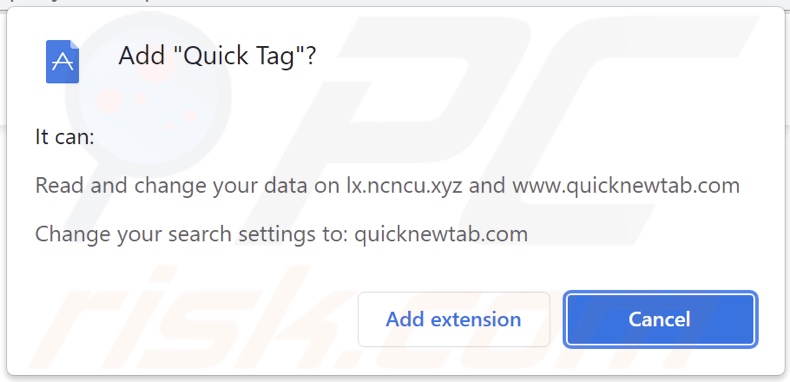
Websites die Quick Tag browser hijacker promoten:
Weergave van quicknewtab.com die omleidt (via my-search.com en trafficjunction.com) naar de Bing zoekmachine (GIF):
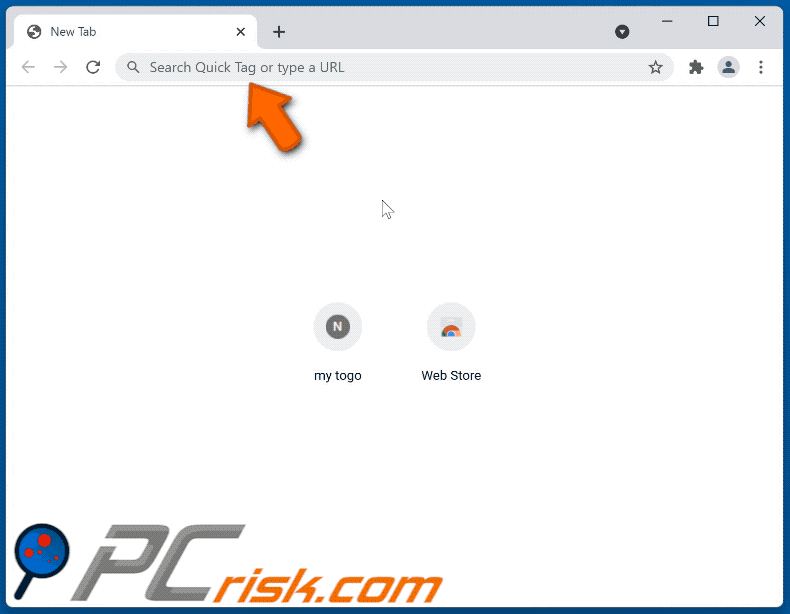
Onmiddellijke automatische malwareverwijdering:
Handmatig de dreiging verwijderen, kan een langdurig en ingewikkeld proces zijn dat geavanceerde computer vaardigheden vereist. Combo Cleaner is een professionele automatische malware verwijderaar die wordt aanbevolen om malware te verwijderen. Download het door op de onderstaande knop te klikken:
DOWNLOAD Combo CleanerDoor het downloaden van software op deze website verklaar je je akkoord met ons privacybeleid en onze algemene voorwaarden. Om het volledige product te kunnen gebruiken moet u een licentie van Combo Cleaner kopen. Beperkte proefperiode van 7 dagen beschikbaar. Combo Cleaner is eigendom van en wordt beheerd door RCS LT, het moederbedrijf van PCRisk.
Snelmenu:
- Wat is Quick Tag?
- STAP 1. Verwijder de toepassing Quick Tag via het Configuratiescherm.
- STAP 2. Verwijder Quick Tag browser hijacker uit Google Chrome.
- STAP 3. Verwijder quicknewtab.com homepage en standaard zoekmachine van Mozilla Firefox
- STAP 4. Verwijder quicknewtab.com omleiding uit Safari.
- STAP 5. Verwijder malafide plug-ins uit Microsoft Edge.
Quick Tag browser hijacker verwijderen:
Windows 10 gebruikers:

Klik rechts in de linkerbenedenhoek, in het Snelle Toegang-menu selecteer Controle Paneel. In het geopende schem kies je Programma's en Toepassingen.
Windows 7 gebruikers:

Klik Start ("het Windows Logo" in de linkerbenedenhoek van je desktop), kies Controle Paneel. Zoek naar Programma's en toepassingen.
macOS (OSX) gebruikers:

Klik op Finder, in het geopende scherm selecteer je Applicaties. Sleep de app van de Applicaties folder naar de Prullenbak (die zich in je Dock bevindt), klik dan rechts op het Prullenbak-icoon en selecteer Prullenbak Leegmaken.
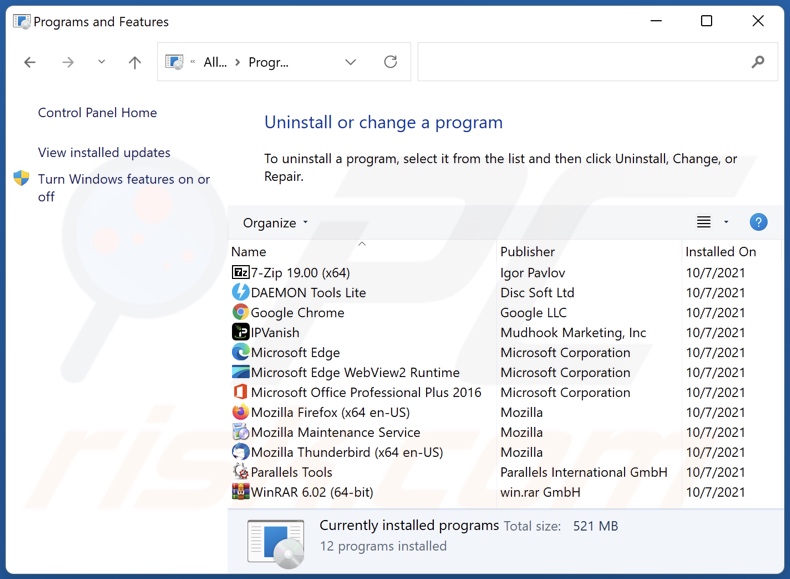
In het venster met de verwijderingsprogramma's: zoek naar recentelijk geïnstalleerde verdachte toepassingen (bijvoorbeeld "Quick Tag"), selecteer deze vermeldingen en klik op "Verwijderen" of "Uninstall".
Na het verwijderen van de mogelijk ongewenste toepassingen (die browser omleidingen naar de quicknewtab.com website veroorzaken), scant u uw computer voor alle resterende ongewenste onderdelen. Om uw computer te scannen, gebruik aanbevolen malware verwijdering software.
DOWNLOAD verwijderprogramma voor malware-infecties
Combo Cleaner die controleert of uw computer geïnfecteerd is. Om het volledige product te kunnen gebruiken moet u een licentie van Combo Cleaner kopen. Beperkte proefperiode van 7 dagen beschikbaar. Combo Cleaner is eigendom van en wordt beheerd door RCS LT, het moederbedrijf van PCRisk.
Quick Tag browser hijacker verwijderen van Internet browsers:
Video die toont hoe browser omleidingen te verwijderen:
 Verwijder schadelijke extensies uit Google Chrome:
Verwijder schadelijke extensies uit Google Chrome:
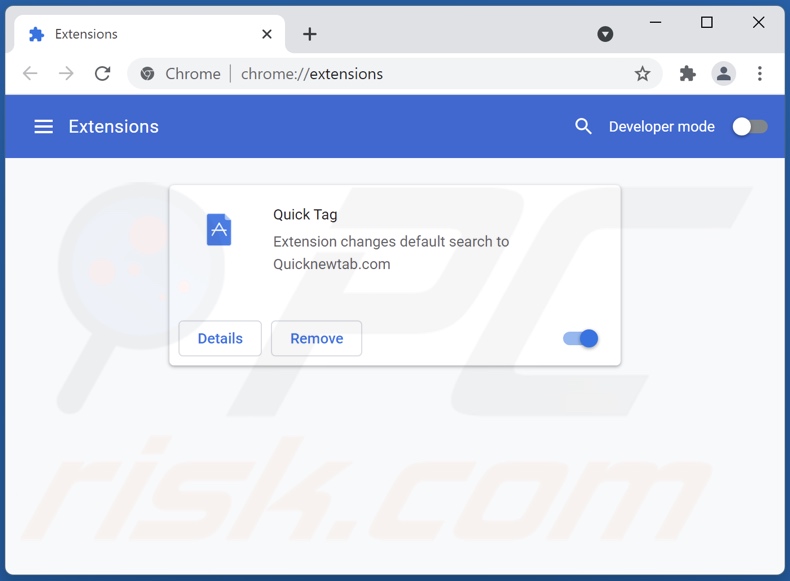
Klik op het menupictogram van Google Chrom ![]() (in de rechterbovenhoek van Google Chrome), selecteer "Meer hulpmiddelen" en klik op "Extensies". Zoek "Quick Tag" en andere recentelijk geïnstalleerde verdachte browser add-ons, en verwijder ze.
(in de rechterbovenhoek van Google Chrome), selecteer "Meer hulpmiddelen" en klik op "Extensies". Zoek "Quick Tag" en andere recentelijk geïnstalleerde verdachte browser add-ons, en verwijder ze.
Wijzig uw startpagina:
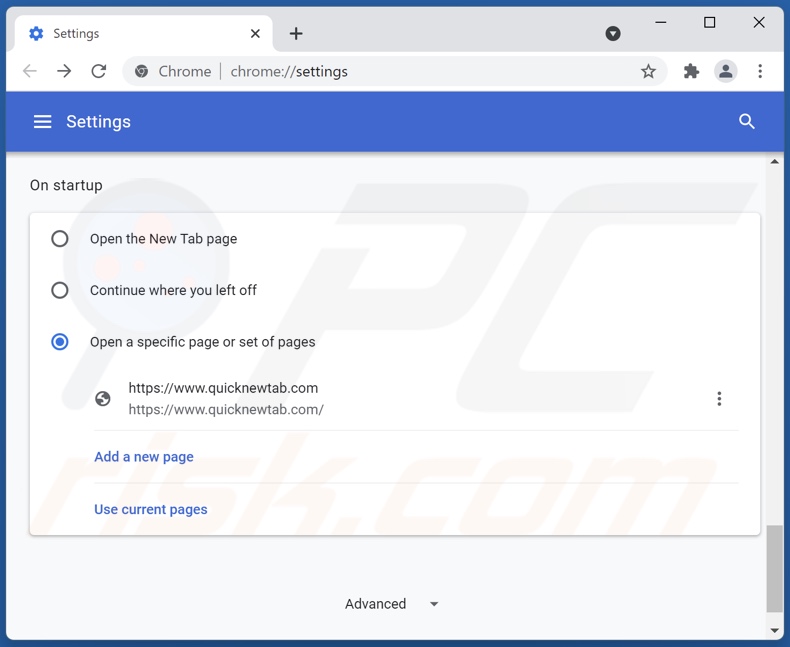
Klik op het menupictogram van Google Chrome ![]() (in de rechterbovenhoek van Google Chrome), selecteer "Instellingen". In de "Bij opstarten" sectie, schakel "Quick Tag" uit, zoek naar een browser hijacker URL (hxxp://www.quicknewtab.com) onder de "Open een specifieke of set van pagina's" optie. Indien aanwezig, klik op het pictogram met de drie verticale stippen en selecteer "Verwijderen".
(in de rechterbovenhoek van Google Chrome), selecteer "Instellingen". In de "Bij opstarten" sectie, schakel "Quick Tag" uit, zoek naar een browser hijacker URL (hxxp://www.quicknewtab.com) onder de "Open een specifieke of set van pagina's" optie. Indien aanwezig, klik op het pictogram met de drie verticale stippen en selecteer "Verwijderen".
Wijzig uw standaard zoekmachine:
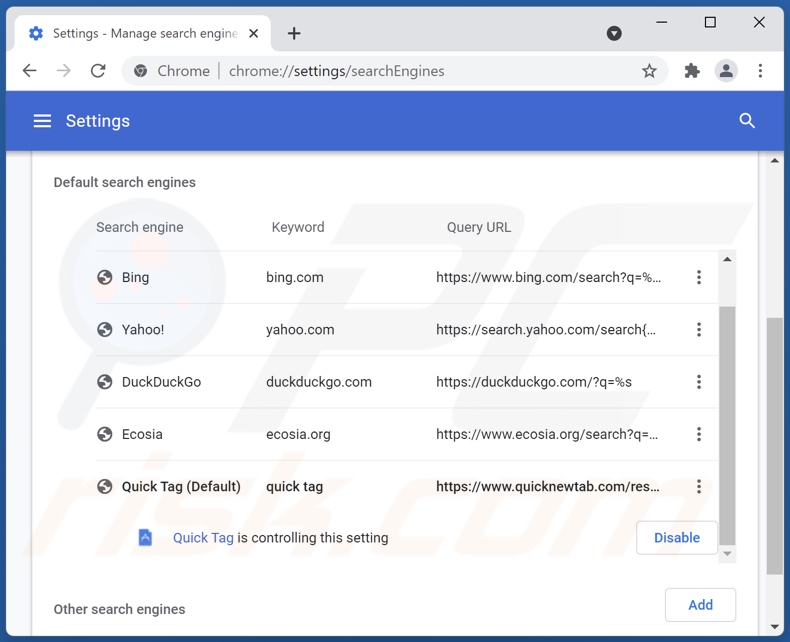
Om uw standaard zoekmachine in Google Chrome te wijzigen: Klik op het menupictogram Google Chrome ![]() (in de rechterbovenhoek van Google Chrome), selecteer "Instellingen", klik in de sectie "Zoekmachine" op "Zoekmachines beheren...", zoek in de geopende lijst naar "quicknewtab.com", wanneer deze zich bevindt klikt u op de drie verticale puntjes in de buurt van deze URL en selecteert u "Verwijderen uit lijst".
(in de rechterbovenhoek van Google Chrome), selecteer "Instellingen", klik in de sectie "Zoekmachine" op "Zoekmachines beheren...", zoek in de geopende lijst naar "quicknewtab.com", wanneer deze zich bevindt klikt u op de drie verticale puntjes in de buurt van deze URL en selecteert u "Verwijderen uit lijst".
Optionele methode:
Als je problemen hebt met het verwijderen van quicknewtab.com doorverwijzing, reset dan de instellingen van je Google Chrome browser. Klik op het Chrome menu icoon ![]() (in de rechterbovenhoek van Google Chrome) en selecteer Instellingen. Scroll naar onder. Klik op de link Geavanceerd....
(in de rechterbovenhoek van Google Chrome) en selecteer Instellingen. Scroll naar onder. Klik op de link Geavanceerd....

Nadat je helemaal naar benden hebt gescrolld klik je op Resetten (Instellingen terugzetten naar de oorspronkelijke standaardwaarden)-knop.

In het geopende scherm, bevestig dat je de Google Chrome instellingen wilt resetten door op de 'resetten'-knop te klikken.

 Verwijder schadelijke plug-ins uit Mozilla Firefox:
Verwijder schadelijke plug-ins uit Mozilla Firefox:
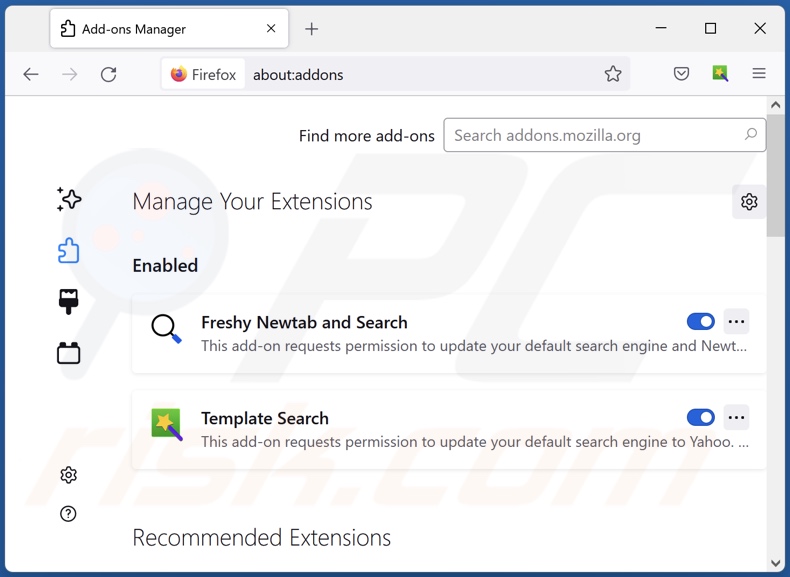
Klik op het Firefox menu icoon![]() (in de rechterbovenhoek van het hoofdvenster), selecteer "Add-ons". Klik op "Extensies" en verwijder "Quick Tag", evenals alle andere onlangs geïnstalleerde browser plug-ins.
(in de rechterbovenhoek van het hoofdvenster), selecteer "Add-ons". Klik op "Extensies" en verwijder "Quick Tag", evenals alle andere onlangs geïnstalleerde browser plug-ins.
Wijzig uw startpagina:
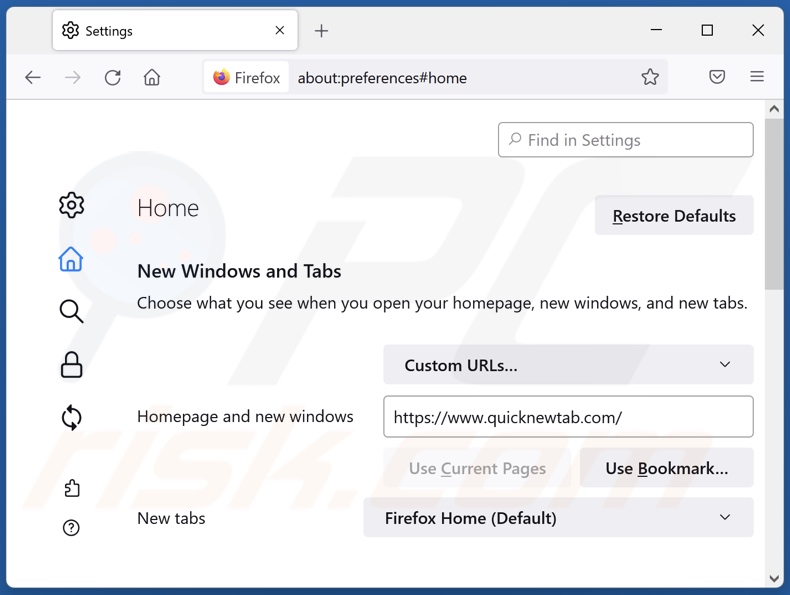
Om uw startpagina opnieuw in te stellen, klikt u op het Firefox-menupictogram ![]() (in de rechterbovenhoek van het hoofdvenster), selecteert u vervolgens "Opties", in het geopende venster schakelt u "Snelle Tag" uit, verwijdert u hxxp://quicknewtab.com en voert u het domein van uw voorkeur in, dat telkens wordt geopend wanneer u Mozilla Firefox start.
(in de rechterbovenhoek van het hoofdvenster), selecteert u vervolgens "Opties", in het geopende venster schakelt u "Snelle Tag" uit, verwijdert u hxxp://quicknewtab.com en voert u het domein van uw voorkeur in, dat telkens wordt geopend wanneer u Mozilla Firefox start.
Wijzig uw standaard zoekmachine:
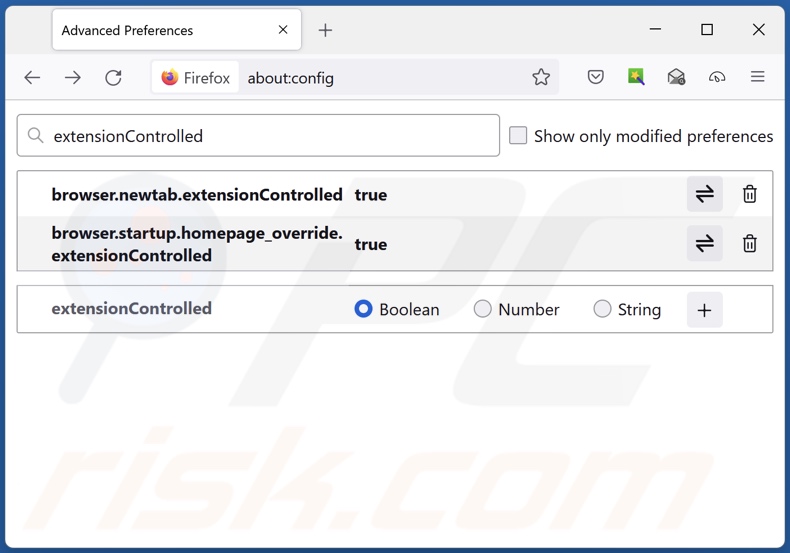
Typ in de URL adresbalk about:config en druk op Enter.
Klik op "Ik zal voorzichtig zijn, ik beloof het!".
In het zoekfilter bovenaan, type: "extensionControlled"
Zet beide resultaten op "false" door te dubbelklikken op elke invoer of door te klikken op de knop ![]() .
.
Optionele methode:
Computergebruikers die problemen blijven hebben met het verwijderen van quicknewtab.com doorverwijzing kunnen de Mozilla Firefox instellingen naar standaard herstellen.
Open Mozilla Firefox, in de rechterbovenhoek van het hoofdvenster klik je op het Firefox menu ![]() , in het geopende keuzemenu kies je het Open Help Menu-icoon
, in het geopende keuzemenu kies je het Open Help Menu-icoon ![]()

Klik dan op Probleemoplossing-informatie.

In het geopende scherm klik je op de Firefox Herstellen knop.

In het geopende scherm bevestig je dat je de Mozilla Firefox instellingen naar Standaard wil herstellen door op de Herstellen-knop te klikken.

 Verwijder kwaadaardige extensies uit Safari:
Verwijder kwaadaardige extensies uit Safari:

Verzeker je ervan dat je Safari browser actief is en klik op het Safari menu, selecteer dan Voorkeuren…

In het Voorkeuren-venster selecteer je de Extensies-tab. Zoek alle recent geïnstalleerde en verdachte extensies en verwijder deze.

In het voorkeuren-venster selecteer je het Algemeen-tabblad en verzeker je je ervan dat je startpagina staat ingesteld op de URL van je voorkeur, als het gewijzigd werd door een browser hijacker kan je dit hier terug aanpassen.

In het voorkeuren-venster selecteer je het Zoeken-tabblad en verzeker je je ervan dat je favoriete internet-zoekmachine geselecteerd werd.
Optionele methode:
Verzeker je ervan dat je Safari browser actief is en klik op het Safari-menu. In het keuzemenu selecteer je Geschiedenis en Website Data verwijderen…

In het geopende scherm seleceer je alle geschiedenis en klik je op de Geschiedenis Verwijderen-knop.

 Kwaadaardige extensies verwijderen uit Microsoft Edge:
Kwaadaardige extensies verwijderen uit Microsoft Edge:

Klik op het Edge menu-icoon ![]() (in de rechterbovenhoek van Microsoft Edge), selecteer "Extensies". Zoek naar recent geïnstalleerde en verdachte browser add-ons, en verwijder ze.
(in de rechterbovenhoek van Microsoft Edge), selecteer "Extensies". Zoek naar recent geïnstalleerde en verdachte browser add-ons, en verwijder ze.
De startpagina en nieuwe tabbladen wijzigen:

Klik op het Edge menu-icoon ![]() (in de rechterbovenhoek van Microsoft Edge), selecteer "Instellingen". In het onderdeel "Bij het opstarten" zoekt u de naam van de browserkaper en klikt u op "Uitschakelen".
(in de rechterbovenhoek van Microsoft Edge), selecteer "Instellingen". In het onderdeel "Bij het opstarten" zoekt u de naam van de browserkaper en klikt u op "Uitschakelen".
Uw standaard zoekmachine wijzigen:

Om uw standaard zoekmachine te wijzigen in Microsoft Edge: klik op het Edge menu-icoon ![]() (in de rechterbovenhoek van Microsoft Edge), selecteer "Privacy en diensten", scroll naar onder en selecteer "Adresbalk". In het onderdeel "Zoekmachines gebruikt in de zoekbalk" zoekt u de naam van de ongewenste zoekmachine. Als u die hebt gevonden klikt u op de "Uitschakelen"-knop daarnaast. U kunt ook klikken op "Zoekmachines beheren", om in het geopende menu de ongewenste zoekmachine terug te vinden. Klik op het puzzel-icoon
(in de rechterbovenhoek van Microsoft Edge), selecteer "Privacy en diensten", scroll naar onder en selecteer "Adresbalk". In het onderdeel "Zoekmachines gebruikt in de zoekbalk" zoekt u de naam van de ongewenste zoekmachine. Als u die hebt gevonden klikt u op de "Uitschakelen"-knop daarnaast. U kunt ook klikken op "Zoekmachines beheren", om in het geopende menu de ongewenste zoekmachine terug te vinden. Klik op het puzzel-icoon ![]() daarnaast en selecteer "Uitschakelen".
daarnaast en selecteer "Uitschakelen".
Optionele methode:
Als u problemen bljft ondervinden met het verwijderen van de quicknewtab.com doorverwijzing, herstel dan uw Microsoft Edge browserinstellingen. Klik op het Edge menu-icoon ![]() (in de rechterbovenhoek van Microsoft Edge) en selecteer Instellingen.
(in de rechterbovenhoek van Microsoft Edge) en selecteer Instellingen.

In het geopende menu selecteert u Opnieuw instellen.

Selecteer Instellingen naar hun standaardwaarden herstellen. In het geopende scherm bevestigt u dat u de Microsoft Edge-instellingen naar hun standaardwaarden wilt herstellen door op de knop Opnieuw instellen te klikken.

- Als dit niet helpt, volg dan deze alternatieve instructies waarin wordt uitgelegd hoe de Microsoft Edge browser te herstellen.
Samenvatting:
 Een browser hijacker is een soort adware die de instellingen van de internetbrowsers van gebruikers wijzigt door de startpagina en standaard zoekmachine toe te wijzen aan een ongewenste website. Meestal infiltreert dit soort adware de besturingssystemen van de gebruiker via gratis software downloads. Als je download beheerd wordt door een download cliënt, verzeker je er dan van de installatie van geadverteerde werkbalken of applicaties te weigeren als deze je startpagina of standaard zoekmachine willen wijzigen.
Een browser hijacker is een soort adware die de instellingen van de internetbrowsers van gebruikers wijzigt door de startpagina en standaard zoekmachine toe te wijzen aan een ongewenste website. Meestal infiltreert dit soort adware de besturingssystemen van de gebruiker via gratis software downloads. Als je download beheerd wordt door een download cliënt, verzeker je er dan van de installatie van geadverteerde werkbalken of applicaties te weigeren als deze je startpagina of standaard zoekmachine willen wijzigen.
Hulp bij de verwijdering:
Als je problemen ervaart bij het verwijderen van quicknewtab.com doorverwijzing uit je internet browsers, vraag dan om hulp in ons malware verwijderingsforum.
Post een commentaar:
Als je bijkomende informatie hebt over quicknewtab.com doorverwijzing of z'n verwijdering, gelieve dan je kennis te delen in de onderstaande commentaren.
Bron: https://www.pcrisk.com/removal-guides/22918-quick-tag-browser-hijacker
Veelgestelde vragen (FAQ)
Wat is het doel van het dwingen van gebruikers om quicknewtab.com website te bezoeken?
Cybercriminelen (d.w.z., browser hijacker en nep zoekmachine ontwikkelaars) profiteren door dergelijke omleidingen.
Is een bezoek aan quicknewtab.com een bedreiging voor mijn privacy?
Tot op zekere hoogte, ja. Websites zoals quicknewtab.com verzamelen (en verkopen) gewoonlijk informatie over hun bezoekers.
Hoe heeft een browser hijacker mijn computer geïnfiltreerd?
Browser hijackers worden verspreid/gepromoot via misleidende en bedrieglijke websites, onofficiële en freeware download sites, Peer-to-Peer sharing netwerken, spam browser meldingen, opdringerige advertenties, gebundelde software, nep updates, online oplichting, en andere dubieuze bronnen.
Zal Combo Cleaner mij helpen Quick Tag browser hijacker te verwijderen?
Ja, Combo Cleaner zal uw computer scannen en geïnstalleerde browser-hijacking apps verwijderen. Het is vermeldenswaard dat handmatige verwijdering (dat wil zeggen, zonder de hulp van beveiligingssoftware) ineffectief kan zijn met meerdere browser hijackers aanwezig zijn. In sommige gevallen kan deze software elkaar opnieuw installeren wanneer een browser hijacker wordt verwijderd. Bovendien kan deze software de toegang tot browserinstellingen beperken of door de gebruiker aangebrachte wijzigingen ongedaan maken. Daarom moeten browser hijackers grondig en in één keer worden verwijderd.
Delen:

Tomas Meskauskas
Deskundig beveiligingsonderzoeker, professioneel malware-analist
Ik ben gepassioneerd door computerbeveiliging en -technologie. Ik ben al meer dan 10 jaar werkzaam in verschillende bedrijven die op zoek zijn naar oplossingen voor computertechnische problemen en internetbeveiliging. Ik werk sinds 2010 als auteur en redacteur voor PCrisk. Volg mij op Twitter en LinkedIn om op de hoogte te blijven van de nieuwste online beveiligingsrisico's.
Het beveiligingsportaal PCrisk wordt aangeboden door het bedrijf RCS LT.
Gecombineerde krachten van beveiligingsonderzoekers helpen computergebruikers voorlichten over de nieuwste online beveiligingsrisico's. Meer informatie over het bedrijf RCS LT.
Onze richtlijnen voor het verwijderen van malware zijn gratis. Als u ons echter wilt steunen, kunt u ons een donatie sturen.
DonerenHet beveiligingsportaal PCrisk wordt aangeboden door het bedrijf RCS LT.
Gecombineerde krachten van beveiligingsonderzoekers helpen computergebruikers voorlichten over de nieuwste online beveiligingsrisico's. Meer informatie over het bedrijf RCS LT.
Onze richtlijnen voor het verwijderen van malware zijn gratis. Als u ons echter wilt steunen, kunt u ons een donatie sturen.
Doneren
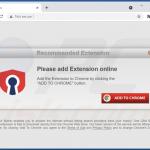
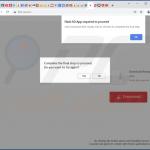
▼ Toon discussie